I le tele o tulaga, e mafai ona e mauaina se pepa mai lau uo poʻo lau vasega, pe e te manaʻo e faʻasaʻo se faila PDF mai lau iPhone i le Mac, pe e te manaʻo e faʻasaʻoloto le tele o avanoa i lau iPhone. A e manaʻo e pulea au faila iPhone, o le a avea iTunes ma talosaga muamua e te filifilia. Ae e le mafai e iTunes ona faia se mea e te manaʻo ai. A'o e mana'o e fa'aliliu so'o se faila mai le iPhone i le Mac, o nisi nei o auala mo oe, ma e mafai ona e filifilia le mea sili e te taumafai ai.
Mataupu
Faʻafefea ona faʻaliliuina faila mai le iPhone i le Mac e ala ile AirDrop
Afai e te manaʻo e faʻafeiloaʻi ni nai faila mai le iPhone i le Mac, e mafai ona e faʻaogaina AirDrop. E faigofie tele le fesiitaiga o faila i le va o iOS ma macOS.
- Filifili le faila i lau iPhone, ona oomi lea i le "Faasoa" faamau.
- Filifili lou igoa Mac i le vaega AirDrop. O le faila o le a amata ona faʻafeiloaʻi i lau Mac.
- O le a talosagaina oe e maua faila mai le AirDrop sharing i lau Mac. A maeʻa ona e kiliki "Talia", o faila o le a faʻafeiloaʻi i ni nai sekone.
Manatua: Afai e le mafai ona e mauaina lau Mac i le vaega AirDrop, e tatau ona e faʻatagaina le AirDrop i lau Mac muamua: Alu i le Saili, ma filifili Airdrop i le itu tauagavale o le Saili. Ona ki lea o le Bluetooth ma le Wi-Fi.

Faʻafefea ona faʻaliliuina faila mai le iPhone i le Mac e faʻaaoga ai iCloud
Afai e te manaʻo e faʻafeiloaʻi faila mai le iPhone i le Mac e faʻaaoga ai iCloud poʻo iCloud Drive, e mafai ona e mulimuli i laasaga o loʻo i lalo.
Laasaga 1. Saini i totonu i le tala iCloud i lau iPhone ma Mac ma le Apple ID tutusa.
Laasaga 2. Alu i le Fa'atonu> Apple ID> iCloud, ma ia mautinoa ua e fa'aogaina iCloud Photos ma iCloud Drive i lau iPhone.

Laasaga 3. Alu ile Apple icon> System Preferences...> iCloud, ma ia mautinoa e ki iCloud Photos ma iCloud Drive i lau Mac.

Laasaga 4. O lea e mafai ona e faʻaopoopoina ata ma faila i totonu o le Files app i luga o lau iPhone ma e mafai ona e suʻesuʻeina faila faʻatasi mai lau iPhone i lau Mac.
E mafai ona e suʻeina faila i le Finder> Documents folder i lalo o iCloud.
Fa'aaliga: Mo le fesiitaiga o ata ma vitio mai lau iPhone, e tatau ona e fesuiai i luga o le "Upload to My Photo Stream" i luga o lau iPhone ma le "Download and Keep Originals" i luga o lau Mac ina ia otometi ona lafoina ata ma vitio i lau Mac.
Faʻafefea ona faʻaliliuina faila faila mai le iPhone i le Mac e faʻaaoga ai Ata App
A'o e mana'o e fa'aliliuina ata mai le iPhone i le Mac, fa'apea fo'i ma vitiō, e mafai ona e auina atu i lau Mac e fa'aaoga ai le ata (iPhoto) app. Photos app ose app muamua a macOS. E fesoasoani ia te oe fesiitai faila faila mai iOS i macOS.
- Faʻafesoʻotaʻi lau iPhone i lau Mac, ona faʻaalia ai lea o le Photos app. A leai, e mafai ona e fa'alauiloa Ata ma le lima.
- A maeʻa ona faʻalauiloa le ata Ata, e mafai ona e suʻesuʻeina faila uma o faʻasalalauga (ata ma vitio) i lau Mac. E mafai ona e filifilia faila o le aufaasālalau e te manaʻo ai ma faʻafeiloaʻi mai le iPhone i le Mac.
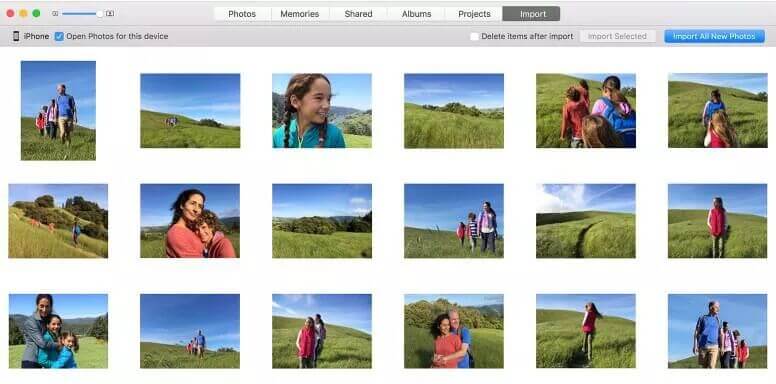
Faʻafefea ona faʻaliliuina faila mai le iPhone i le Mac e faʻaaoga ai le iPhone Transfer
Ioe, e le o tagata uma e fiafia e faʻaoga iTunes poʻo iCloud e ui lava o loʻo latou faʻaogaina le iPhone. Afai e te manaʻo e faʻafeiloaʻi faila mai le iPhone i le Mac e aunoa ma iTunes poʻo iCloud, e tatau ona e taumafai MacDeed iOS Transfer e faʻafeiloaʻi faila i luga o le iPhone.
MacDeed iOS Transfer o se faila pule pule talosaga e fesiitai, sync, faaleoleo, ma pulea faila iPhone i Mac. E faigofie ona e suʻesuʻeina faila i luga o lau iPhone, e pei o pepa mai le File manager apps (FileApp, GoodReader, Documents, ma isi), o faila faʻasalalau mai le Video Players (VLC, Infuse, AVPlayer, ma isi) poʻo le Leo Recorders (Vave. Leo, Fa'asoa Fa'alogo...), fa'apea fo'i ma faila mai so'o se isi lava app e lagolagoina le Fa'asoa Faila. Leai iTunes/iCloud/Jailbreak manaʻomia. E fetaui ma iOS 16 ma iPhone 14/14 Pro/14 Pro Max.
Laasaga 1. Download & Fa'apipi'i iOS Transfer
La'u mai le MacDeed iOS Transfer i lau Mac, MacBook Pro/Air, ma le iMac. A uma ona faʻapipiʻi, faʻalauiloa.
Taumafai e Sa'oloto Taumafai e Sa'oloto
Laasaga 2. Fesootai iPhone i Mac
Faʻafesoʻotaʻi lau iPhone i lau Mac e ala ile USB cable poʻo le Wi-Fi. O lau iPhone o le a faʻaalia pe a uma ona faʻafesoʻotaʻi.

Laasaga 3. Fa'asalalau Faiga Fa'asalalau
Filifili Ata po'o Meapueata ile agavale ma filifili ata e te mana'o ai. Ona kiliki "Auina atu i fafo" e auina atu i fafo ata mai iPhone i Mac.

Afai e te mana'o e fa'atau atu isi faila, pei o musika, vitiō, fa'amanatu leo, tusi fa'alogo, ma isi mea, e mafai fo'i ona e filifilia faila fa'asalalau ma auina atu i fafo.

Laasaga 4. Fa'atau atu isi faila
Afai e te manaʻo e faʻafeiloaʻi isi faila mai isi polokalama, e mafai ona e filifili "File System" i le agavale, lea ua mamanuina mo tagata faʻaoga. I le "File System", e mafai ona e auina atu i fafo soʻo se faila / faila pe faʻasaʻo faila faila pe a manaʻomia.

Fa'ai'uga
Pe a faatusatusa i auala nei e fa ua taua, faaaoga MacDeed iOS Transfer e fesiitai faila mai iPhone i Mac o le a sili ona lelei. E mafai ona e faʻafeiloaʻi soʻo se faila ile iPhone e te manaʻo ai, ma e matua faigofie lava ona faʻaoga. Faatasi ai ma ia, e mafai foi ona e tua i luga lau iPhone i le kiliki e tasi ma pulea lau iPhone i se auala faigofie.

